Dans AutoCAD, comme dans d'autres programmes, il est possible de changer la couleur de fond de choisir celui qui est le plus confortable.
À cette fin, nous venons de suivre ces étapes:
- Nous allons à «Herr." Ou "outils" dans la barre de menu et nous donnons "options ..."
- Dans la nouvelle fenêtre "Options" qui a comparu, choisissez l'onglet "visuel" et cliquez sur les "couleurs".
- Nous voyons une nouvelle vente appelé «Couleurs de la fenêtre de dessin."
Dans la colonne intitulée «contexte», choisissez la première option de la liste: ". L'espace modèle 2D"
Cela va faire la même chose avec le "élément de l'interface" deuxième colonne dans laquelle nous choisissons le "fond uniforme".
Enfin, dans la "couleur" de choisir la couleur que vous voulez, par exemple, blanc.
C'est le résultat que nous obtenons:
Nous espérons que vous avez été utile et ne pas oublier que si vous avez des questions, des préoccupations, des corrections, commentaires, suggestions, etc. n'hésitez pas à commenter, essayez d'aider là où nous le pouvons.
Nous nous excusons pour la qualité de la traduction automatique. Nous nous félicitons de corrections que les lecteurs en question et essayez de les corriger immédiatement.
* Certains détails ne sont pas exacts en raison de différentes versions du programme actuellement sur le marché.
Nous nous excusons pour la qualité de la traduction automatique. Nous nous félicitons de corrections que les lecteurs en question et essayez de les corriger immédiatement.
* Certains détails ne sont pas exacts en raison de différentes versions du programme actuellement sur le marché.
Changer la couleur de fond d'AutoCAD
 Reviewed by Blog AYTUTO
on
12:15
Rating:
Reviewed by Blog AYTUTO
on
12:15
Rating:
 Reviewed by Blog AYTUTO
on
12:15
Rating:
Reviewed by Blog AYTUTO
on
12:15
Rating:





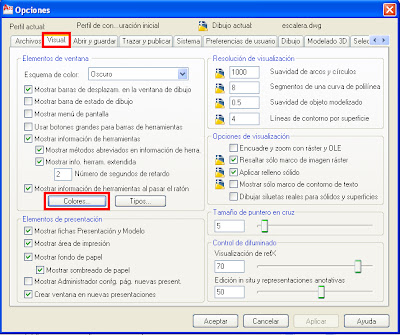






Aucun commentaire: